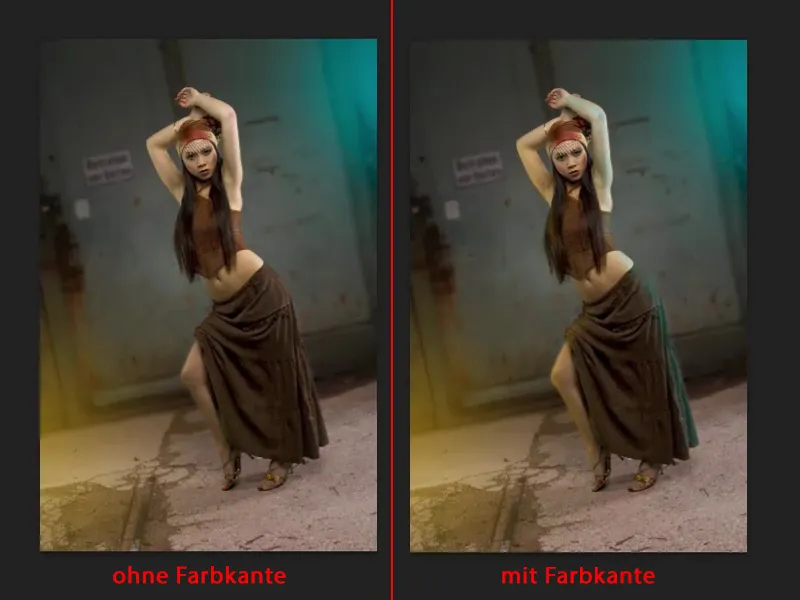Я уже подготовил слой ретуши для этого урока и создал небольшой фотомонтаж. Все это не очень сложно, это просто фотографировалось на сером фоне (1), через наложение друг на друга встраивается новый фон, который затем возвращается через маску (2). Просто как предыстория.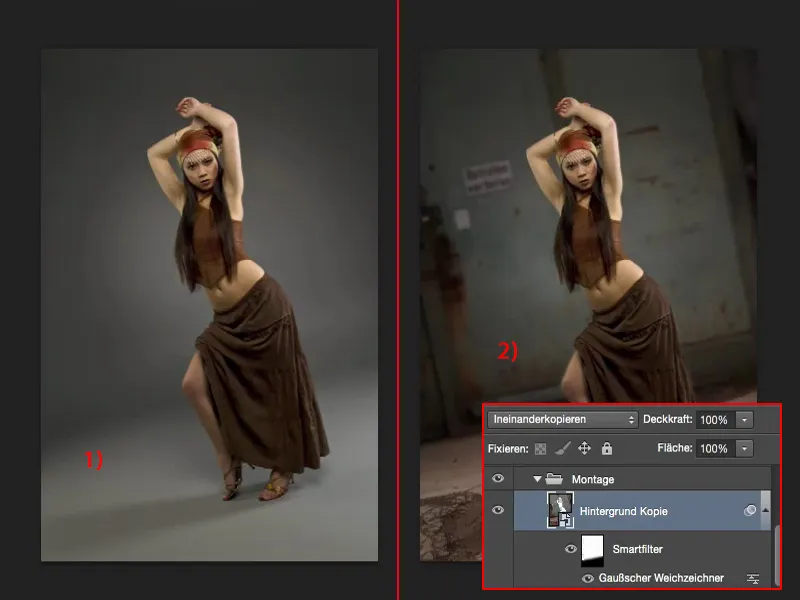
Задание: создание нового освещения
Теперь я хочу добавить цветной свет. Я хочу включить яркие прожекторы. И я уже подготовил это, чтобы показать его заранее, прежде чем вы сможете повторить это.
Это синий и желтый свет (1). Моя модель на самом деле не затронута этим.
Что немного противоречиво: у меня здесь белое яркое пятно (2), но синий свет, а здесь (3) у меня нет яркого пятна или светового луча на коже, но у меня здесь желтый свет. Это не сочетается. Мне нужно добавить это позднее.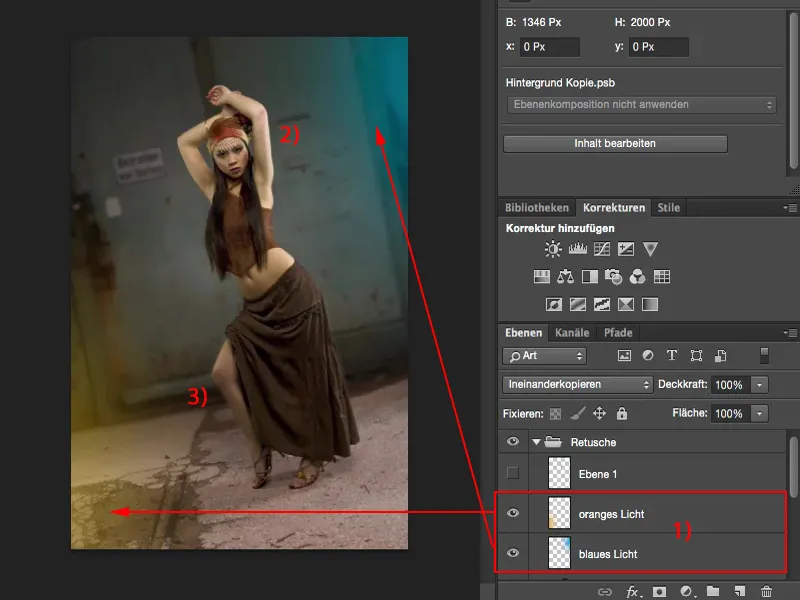
И только когда я это делаю, эти два источника света становятся правдоподобными. Все это работает ужасно просто, как ты увидишь вскоре - и мы начнем.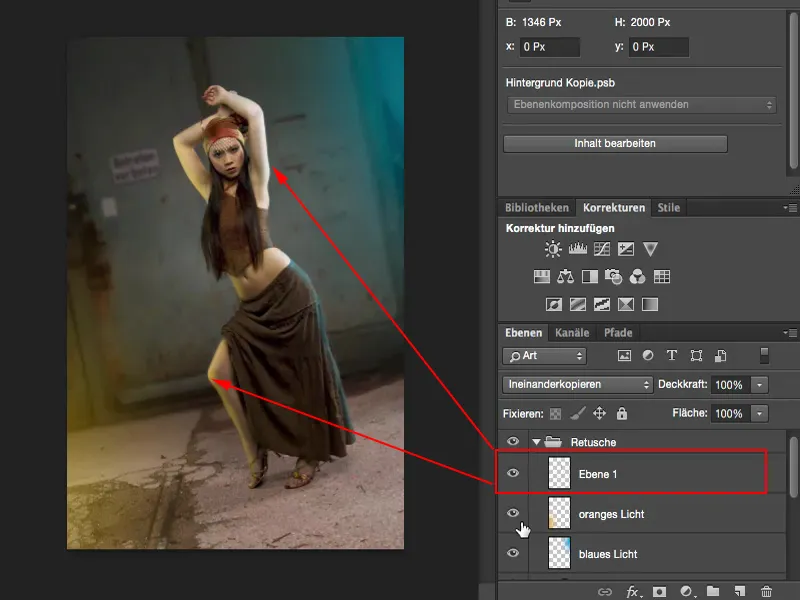
Создание светового отблеска
Вы создаете пустой слой (1), берете цвет отсюда вперед (2). Я сейчас возьму насыщенный цвет голубой, что-то вроде этого. Это выглядит хорошо.
Затем я беру кисть, устанавливаю 100% непрозрачности и наношу капельку на картинку.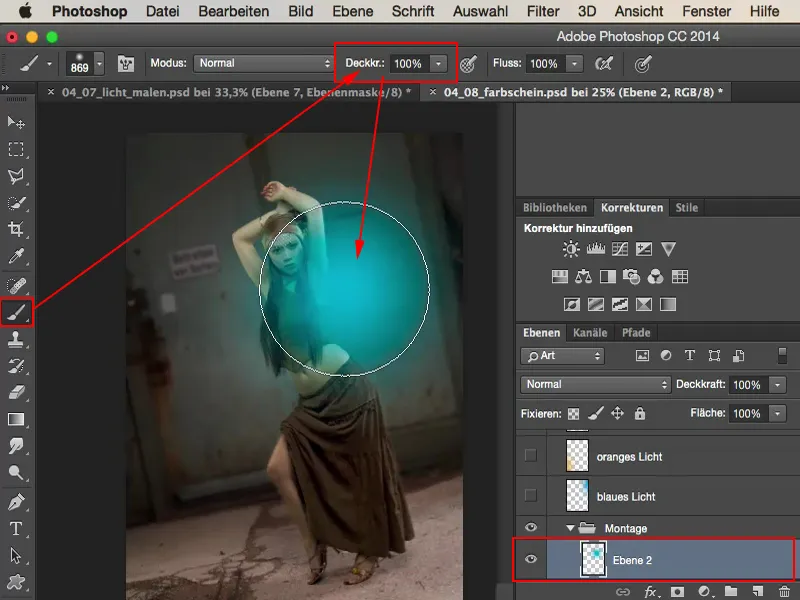
Я вытягиваю его немного изображения - и я думаю: "Ну, это выглядит так, как будто это нарисовано сверху." Поэтому я устанавливаю режим слоя на Умножение (1), потому что тогда это немного размыто на изображении. Теперь я просто сдвигаю его за пределы изображения, пока не скажу: "Да, примерно тут" - это просто немного светит здесь (2).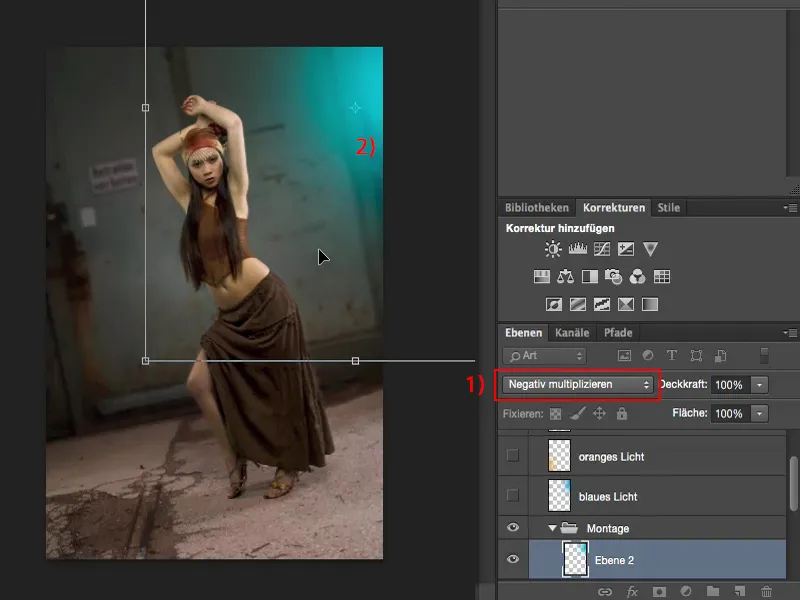
То же самое я делаю на следующем пустом слое (1), здесь я беру легкий, теплый оттенок (2). Я могу сразу же взять яркость, она подходит. Прекрасно.
И здесь я снова кликаю в центр моей кисти (1), перехожу к Свободной трансформации через Cmd + T или Strg + T (2), устанавливаю режим слоя на Умножение (3), увеличиваю световой луч, чтобы сделать его еще более размытым, и затем позиционирую его так, чтобы у меня был этот световой луч в левом нижнем углу. Все это подтверждается клавишей Enter.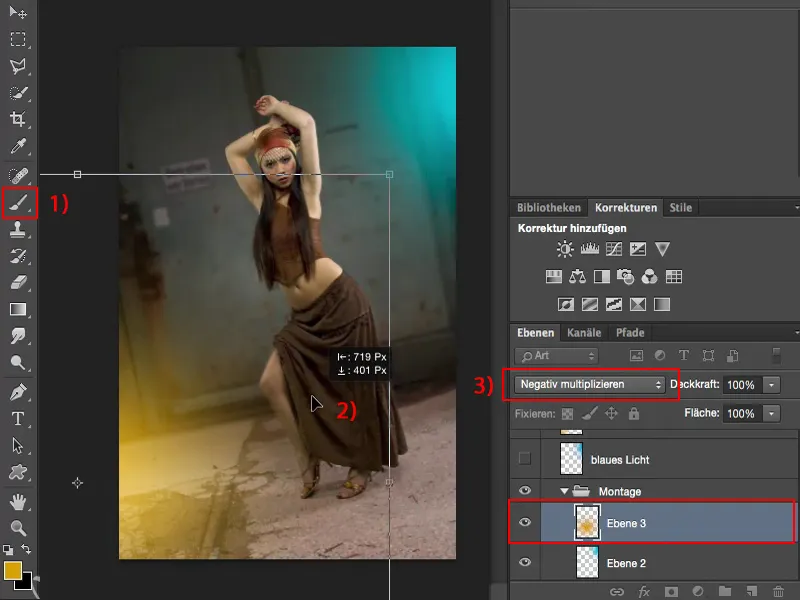
Создание световых краев
Единственное, что мне теперь не хватает, это световые края. Для этого мне сначала нужно вырезать мою модель или найти маску в стеке слоев. У меня она здесь внизу, я просто чуть-чуть поверхностно пошел по ней. При нажатой клавише Cmd- или Strg- Я могу загрузить выделение одним щелчком.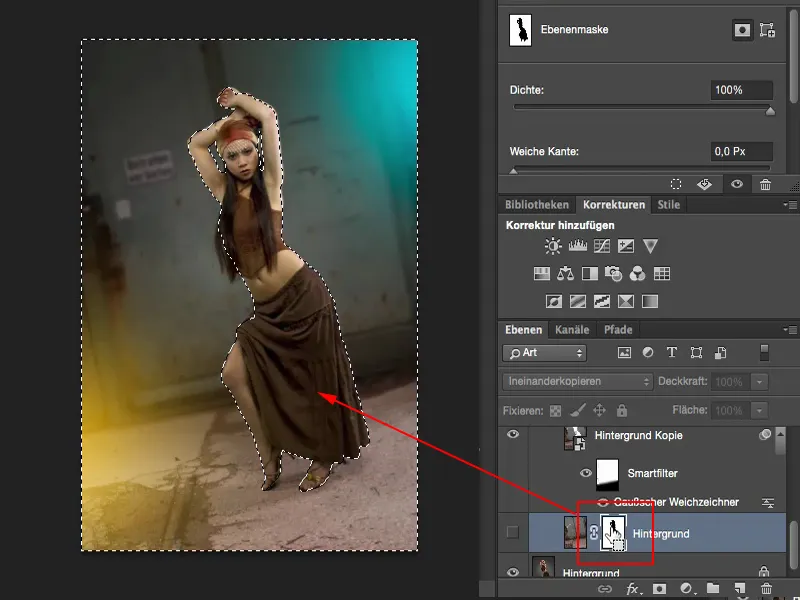
Я инвертировал эту маску, поэтому теперь мне нужно также инвертировать или поменять выделение (1). Теперь я выбрал девушку (2). С этим выделением я перехожу на новый пустой слой в стеке слоев (3).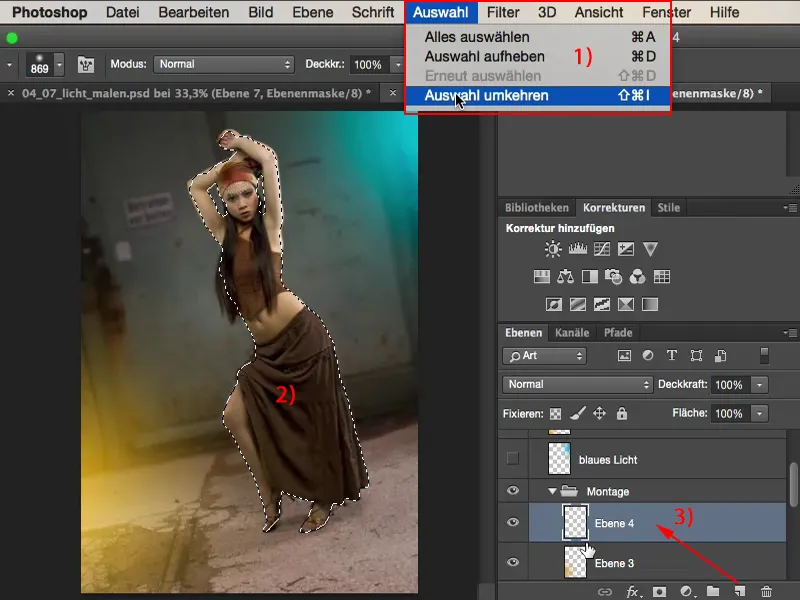
Здесь выделение остается активным. И теперь при низкой непрозрачности, примерно 10, 15, 20%, меньше - значит лучше, и с мягкой кистью я нарисую световой край.
Я приближаюсь немного. Вот идет свет. Это делает все правдоподобным, особенно здесь на ноге. Кожа сильно отражает. Я могу сейчас нарисовать это все. Если это немного слишком много, это ничего не делает, потому что у вас есть ползунок непрозрачности, с помощью которого вы в любое время можете это скорректировать.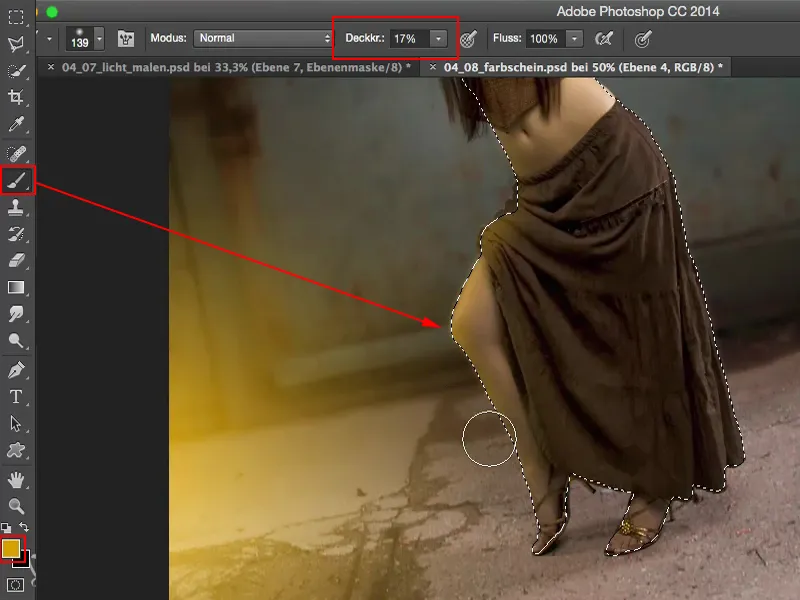
То же самое я сейчас делаю, конечно, с синим цветом. Здесь я просто нарисую и это. 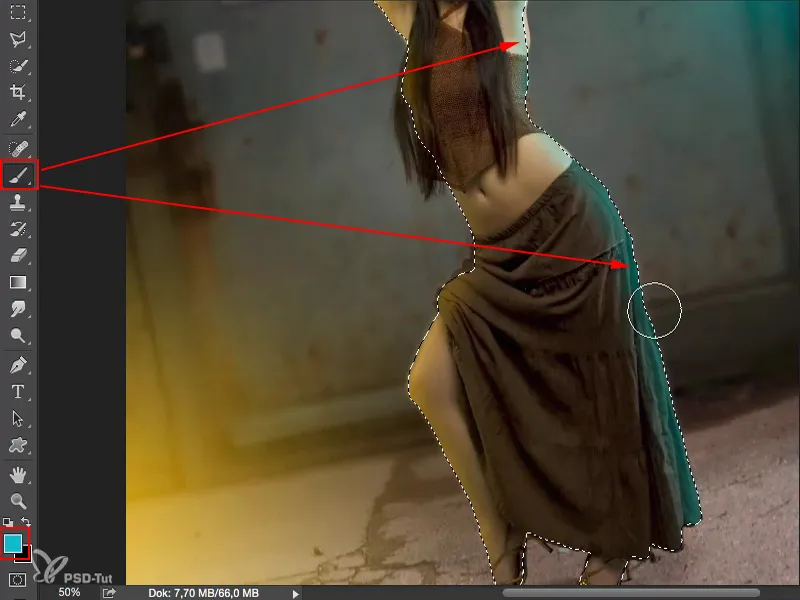
Cmd + D (или Strg + D) убирает выделение. Я убавляю масштаб. Свет в любом случае есть, но его немного слишком много, поэтому я просто снижаю непрозрачность здесь. Я думаю, должно хватить примерно 60-70% (1).
И я могу также позднее уменьшить интенсивность этих двух прожекторов (2) немного, тогда они не будут такими резкими, но они все равно будут находиться на изображении.
Результат
И когда я включаю это с моим оригинальным фоновым уровнем, это также имеет смысл в студии, даже перед серым. Здесь желтый источник света, там синий. Глаз можно легко обмануть этими видами эффектов.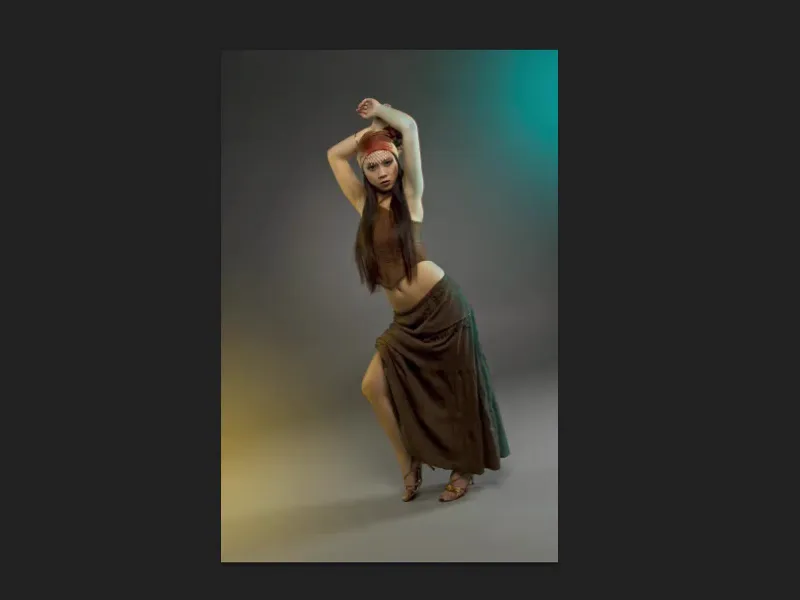
Но если убрать края (левое изображение), тогда сразу видно: ты сделал цветные пятна слева и справа, это забавно.
Но так, с цветным краем (правое изображение), это имеет смысл, потому что эти цвета также должны находиться в отражениях на лице человека.